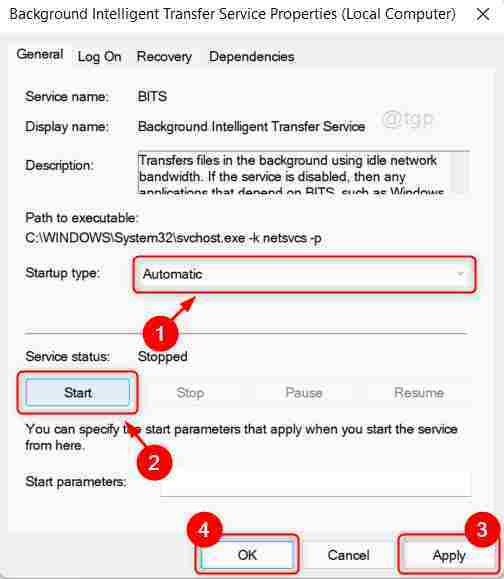- Ако је ваш Ксбок Гаме Бар запис засивљен, можете да измените вредност Гаме ДВР.
- Да бисте ушли у уређивач регистра, можете укуцати регедит у Виндовс функцију претраживања.
- Обавезно погледајте наш одељак о томе како можете да оптимизујете своје искуство играња.
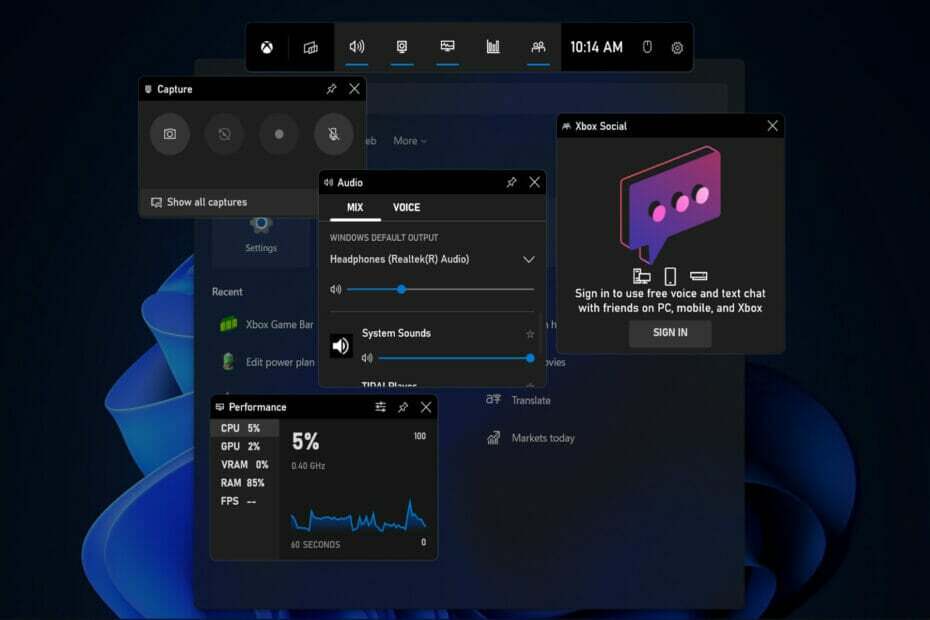
ИксИНСТАЛИРАЈТЕ КЛИКОМ НА ДАТОТЕКУ ЗА ПРЕУЗИМАЊЕ
Овај софтвер ће поправити уобичајене рачунарске грешке, заштитити вас од губитка датотека, малвера, квара хардвера и оптимизовати ваш рачунар за максималне перформансе. Решите проблеме са рачунаром и уклоните вирусе сада у 3 једноставна корака:
- Преузмите алатку за поправку рачунара Ресторо који долази са патентираним технологијама (доступан патент овде).
- Кликните Започни скенирање да бисте пронашли проблеме са Виндовс-ом који би могли да изазову проблеме са рачунаром.
- Кликните Поправи све да бисте решили проблеме који утичу на безбедност и перформансе вашег рачунара
- Ресторо је преузео 0 читаоци овог месеца.
Ксбок Гаме Бар је нова функција коју је додао Мицрософт у Виндовс 11. Када играте игру, можете да је отворите да бисте снимили видео записе и направили снимке екрана свог напретка у игри. Стога ћемо вам данас показати како да поправите грешку засивљеног записа Ксбок Гаме Бара.
Корисници Виндовс 11 су пријавили да се Ксбок Гаме Бар не појављује када се позове преко пречице или иконе за брзо покретање након што се систем успешно покрене. Или да је дугме за снимање засивљено и изгледа да уопште не ради.
Могући разлог зашто је дугме за снимање засивљено је то што је дошло до оштећења зависности између Ксбок Гаме Бар-а и друге компоненте.
На срећу, Мицрософт нуди бројне стратегије за ублажавање ове врсте проблема. У овом конкретном случају, можете или да поправите целу Ксбок Гаме Бар компоненту да бисте решили проблем или да измените вредност регистра Гаме ДВР-а.
Пратите нас док ћемо видети како можете да оптимизујете свој рачунар за најбоље искуство играња. А затим скочите на листу решења за проблем са Ксбок Гаме Бар записом који је засивљен.
Како могу да оптимизујем свој рачунар за играње игара?
Мицрософтов Виндовс 11 је најновије издање компаније, а технолошки гигант је обећао да ће укључивати неке нове функције које ће играчи ценити.
У прошлости се сматрало да је режим игре више препрека него корист за искуство играња. То би резултирало проблемима као што су муцање и повећање кашњења уноса, између осталог.
Ови проблеми су утицали на играче свих нивоа вештина, од обичних до професионалаца. Јер чак и мањи проблеми попут ових могу имати значајан утицај у муњевитом такмичарском окружењу.
Надоградња на најновије ажурирање оперативног система обично пружа незнатно боље перформансе. Они такође укључују безбедносне закрпе, које могу помоћи у заштити оних који учествују у онлајн играма и активностима друштвених мрежа.
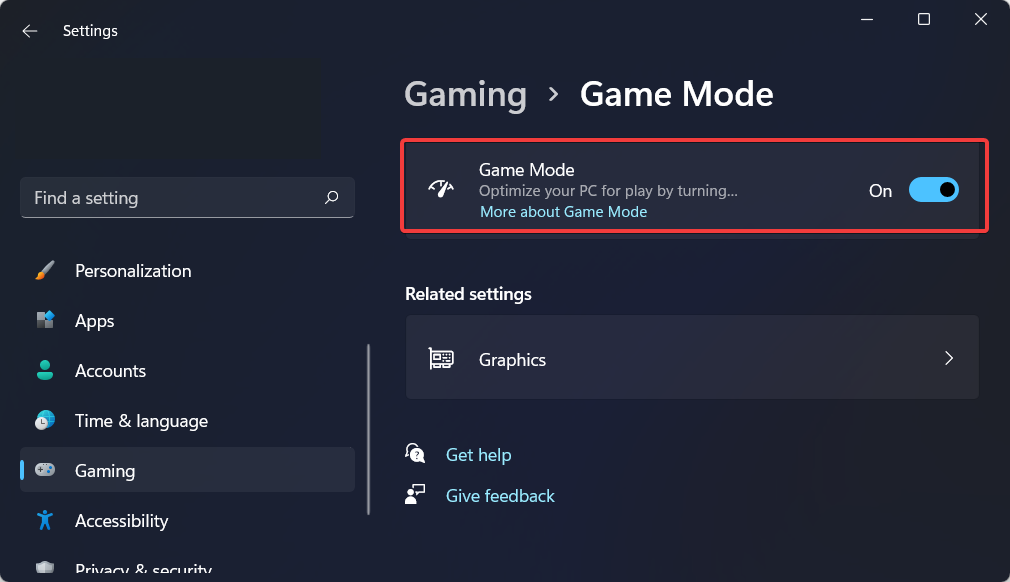
Сваки рачунар за игре који вреди своје соли ће укључивати наменску јединицу за графичку обраду (ГПУ), која ће се носити са већином задатака играња. С друге стране, преносиви рачунари са интегрисаном графиком или АПУ-овима ће добијати ажурирања од Виндовс Упдате-а.
Уз правилно управљање, моћи ћете да доделите најбољи ГПУ најзахтевнијим задацима док само мали део ГПУ-а додељујете мање важним задацима.
Постоји значајна разлика између режима уштеде енергије и режима високих перформанси. Ово последње ће трошити вашу батерију брзином коју можда нисте очекивали.
Када играте игрице код куће, увек је добра идеја да користите режим високих перформанси да бисте максимално повећали своје искуство играња. То ће довести до тога да Виндовс 11 даје приоритет процесима играња и да преусмери већину ресурса рачунара.
Како могу да поправим грешку засивљеног записа Ксбок Гаме Бара?
1. Уредите вредност ДВР-а за игре
- Отвори Виндовс функција претраге и тип регедит ин. Кликните на горњи резултат да бисте га отворили.
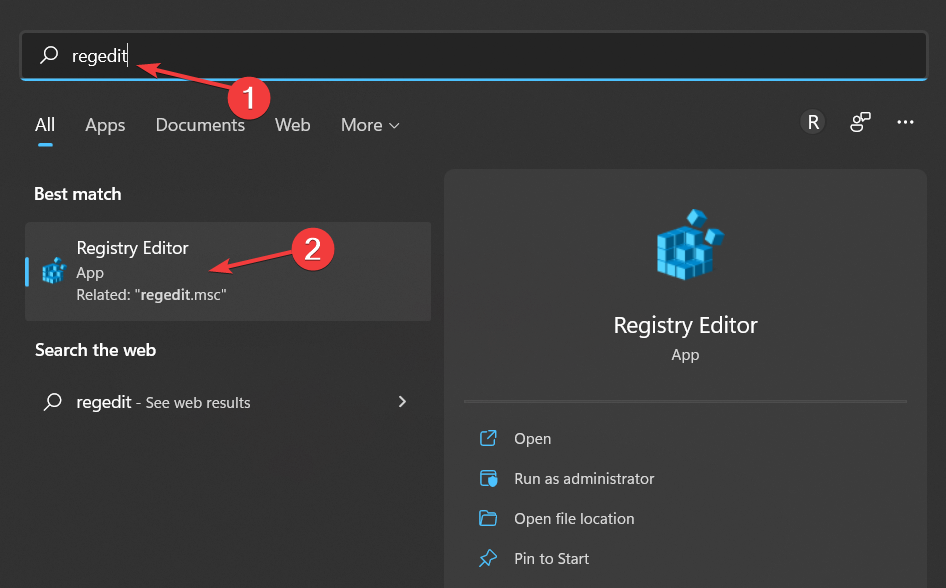
- Идите на следећу локацију тако што ћете је копирати и залепити у траку за претрагу на врху:
Рачунар\ХКЕИ_ЦУРРЕНТ_УСЕР\Софтваре\Мицрософт\Виндовс\ЦуррентВерсион\ГамеДВР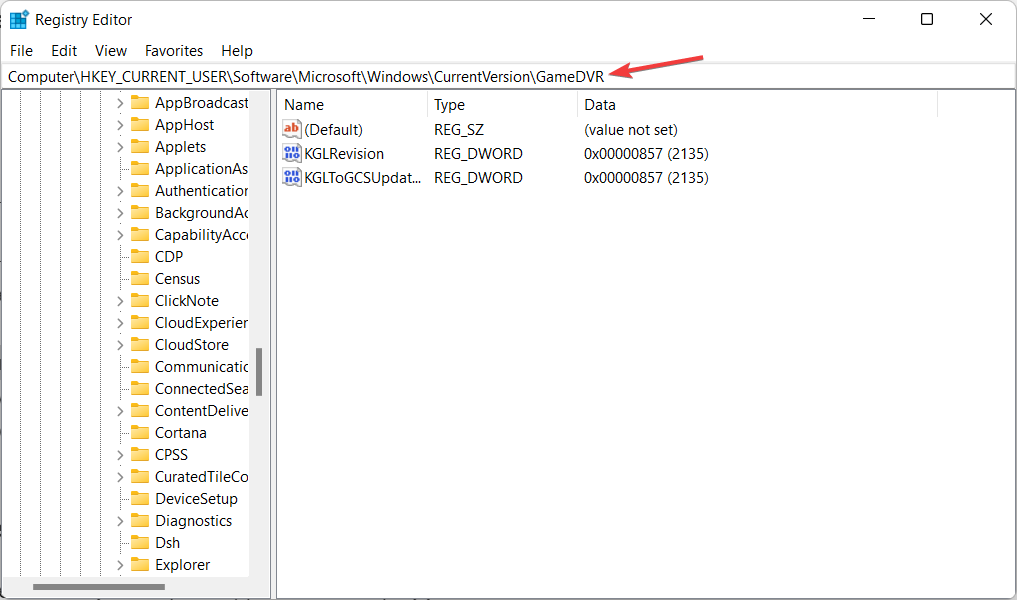
- Ако немате АппЦаптуреЕнаблед тастер, кликните десним тастером миша било где у прозору и изаберите Нова праћено је 32/64 битна вредност опција.
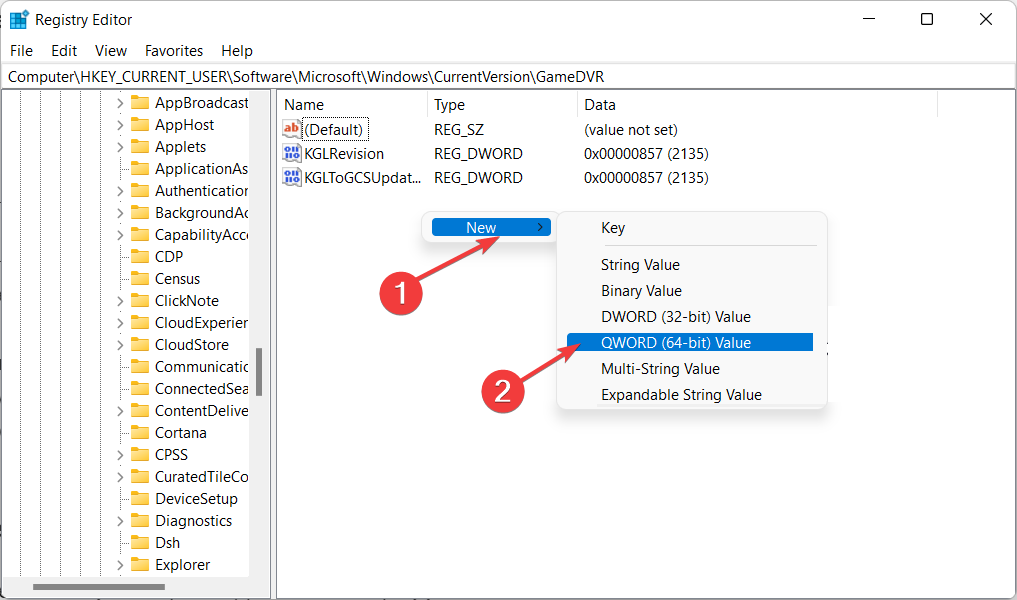
- Ентер АппЦаптуреЕнаблед у Име вредности затим двапут кликните на њега да бисте поставили његову вредност 1.
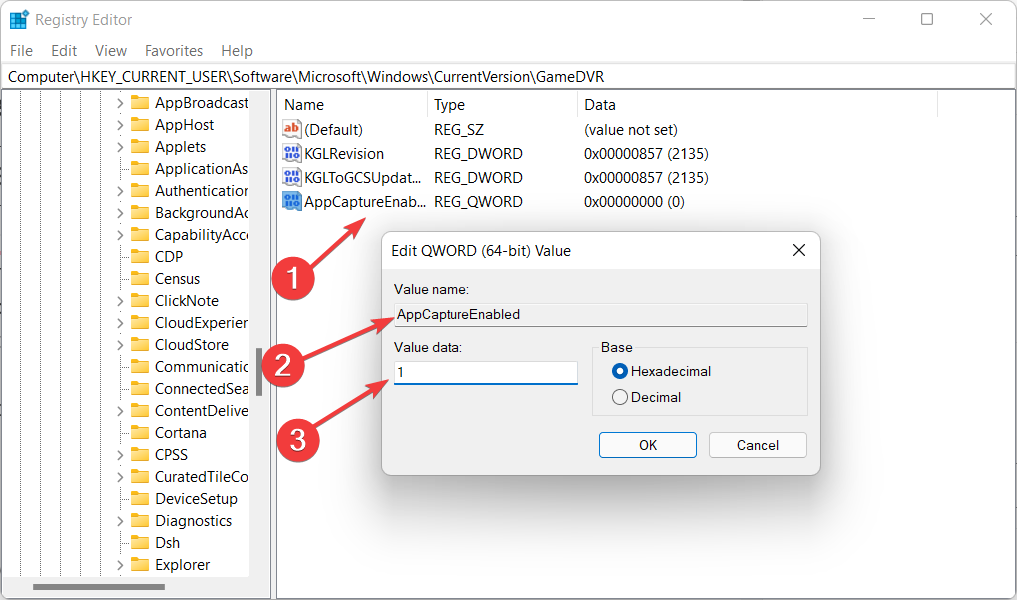
Регедит је Виндовс уређивач регистра, који је графички алат који вам омогућава да прегледате и надгледате регистар оперативног система. Као и да га уредите ако је потребно.
2. Ресетујте апликацију
- Отвори Подешавања и идите на апликације затим Апликације и функције.
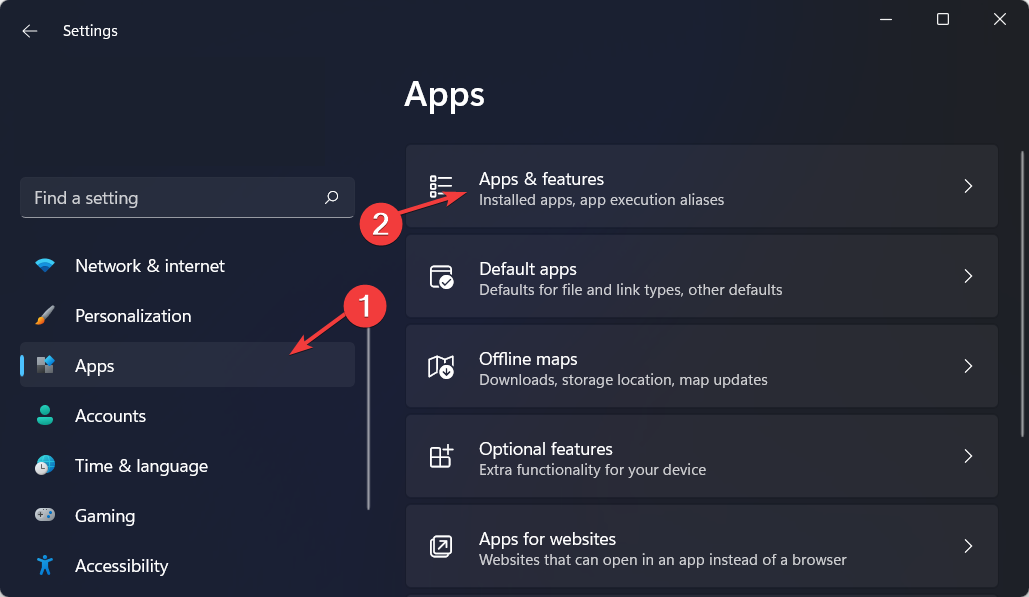
- Тип Ксбок унутар траке за претрагу, а затим изаберите Напредне опције из менија са три тачке поред Ксбок Гаме Бар.
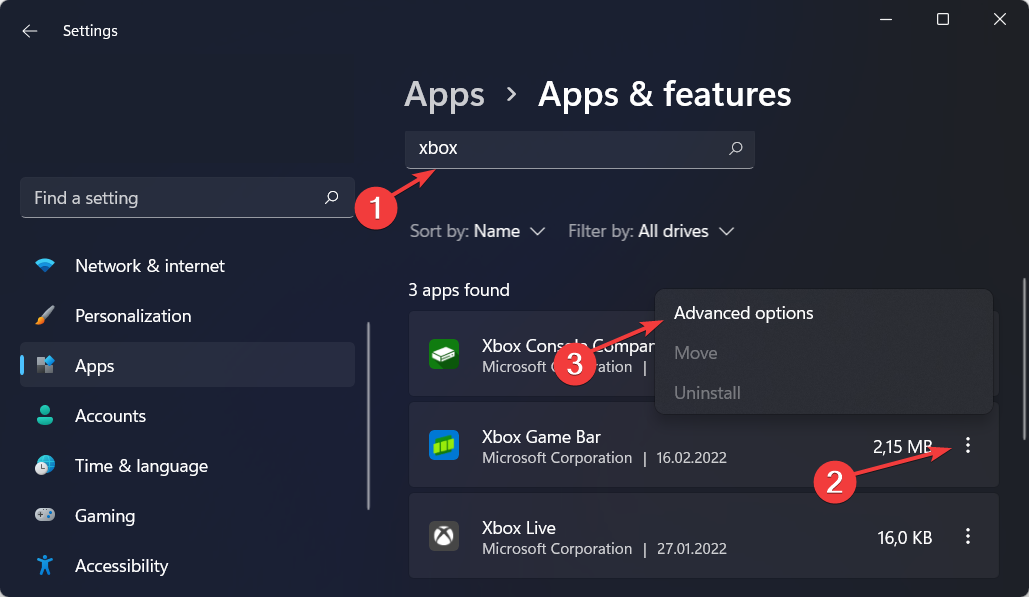
- Овде, скролујте надоле док не пронађете Ресетовање дугме и кликните на њега. То је то, грешка засивљеног записа Ксбок Гаме Бара треба да буде решена.
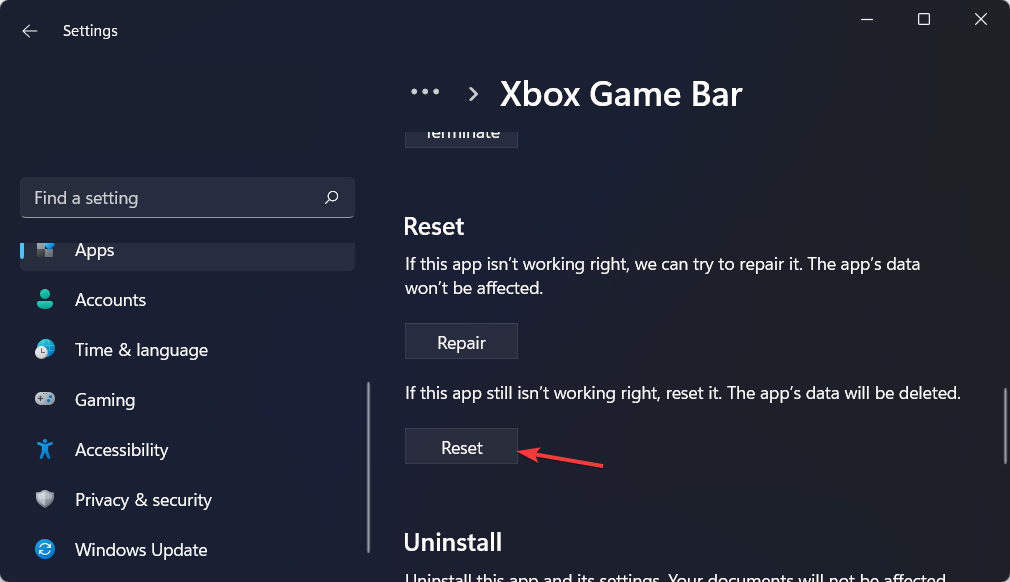
Када ресетујете апликацију, то значи да ће бити враћена у првобитно стање и подешавања. Понашаће се тачно као када је први пут инсталиран на вашем Виндовс 11 рачунару.
Међутим, за разлику од традиционалног метода уклањања и поновног инсталирања софтвера, у овом случају то се завршава аутоматски и знатно брже.
- Сфц /сцаннов се зауставља на Виндовс 10/11 [НАЈБОЉА РЕШЕЊА]
- ПОПРАВКА: СФЦ грешка у заштити ресурса оперативног система Виндовс
3. Поправите датотеку иефраме.длл
- Лансирање Командна линија као администратор десним кликом на цмд врхунски резултат и избор Покрени као администратор.
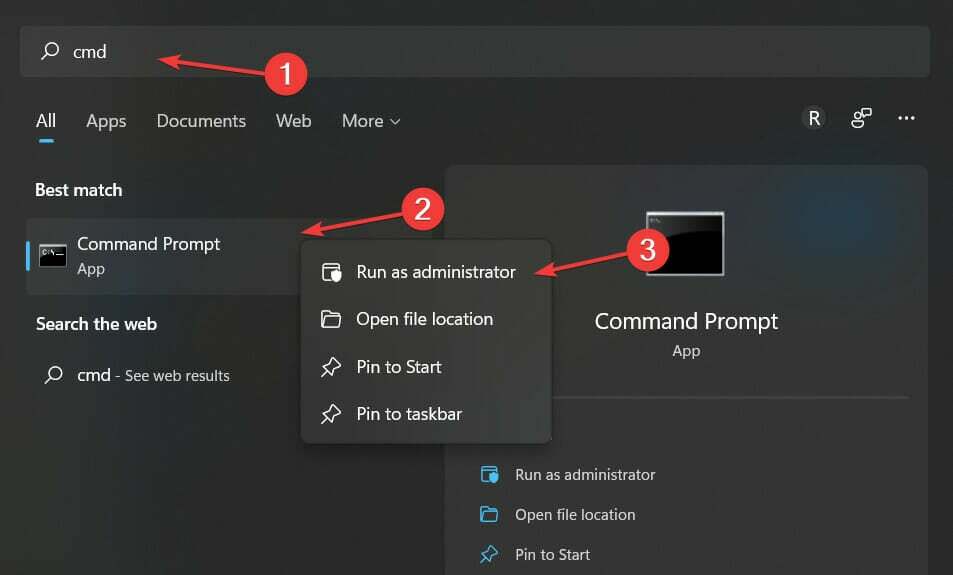
- Откуцајте или налепите следеће команде и притисните Ентер после сваког:
сфц /сцанфиле=ц:\виндовс\систем32\иефраме.длл сфц /верифифиле=ц:\виндовс\систем32\иефраме.длл ассоц сфц /сцаннов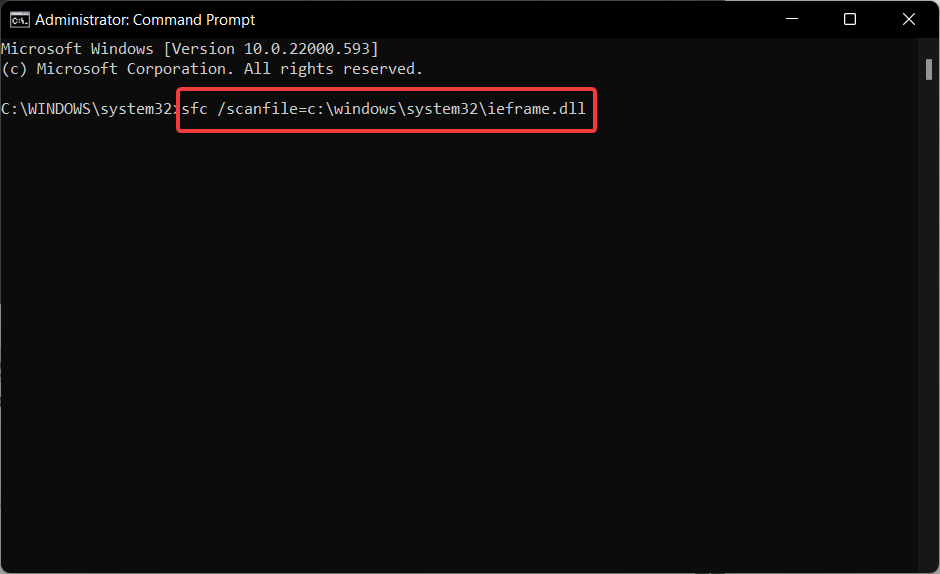
- Поново покрените рачунар и проверите да ли је проблем са Ксбок Гаме Бар записом који је засивљен.
У различитим околностима, датотеке библиотеке динамичких веза (ДЛЛ) могу се оштетити или једноставно избрисати. Ове околности укључују кварове у софтверу, кварове меморије, па чак и оштећене датотеке регистра.
Стручни савет: Неке проблеме са рачунаром је тешко решити, посебно када су у питању оштећена спремишта или Виндовс датотеке које недостају. Ако имате проблема да поправите грешку, ваш систем је можда делимично покварен. Препоручујемо да инсталирате Ресторо, алат који ће скенирати вашу машину и идентификовати у чему је грешка.
Кликните овде да преузмете и почнете да поправљате.
ДЛЛ-ови су критичне компоненте вашег система, упркос чињеници да су подложне оштећењу. Поседовање алатке која може да идентификује проблеме пре него што утичу на ваш систем може значајно побољшати ваше искуство на рачунару.
Ресторо је софтвер треће стране који ће управљати вашим ДЛЛ датотекама, уклонити сав шпијунски софтвер и стабилизовати ваш рачунар заменом свих оштећених датотека.
⇒ Узми Ресторо
Шта ради Ксбок Гаме Бар?
То је преклоп за игре који је унапред инсталиран у Виндовс 11 и Виндовс 10. Мицрософт га је направио тако да можемо да користимо разне виџете док играмо видео игрице на нашим рачунарима.
Можете приступити његовим виџетима притиском на Победити + Г пречица на тастатури, која вам омогућава да снимате клипове док сте још у игри. Такође, правите снимке екрана док сте још у игри, откривајте пријатеље, надгледајте и прилагођавајте перформансе, и тако даље, све без потребе да напуштате игру.
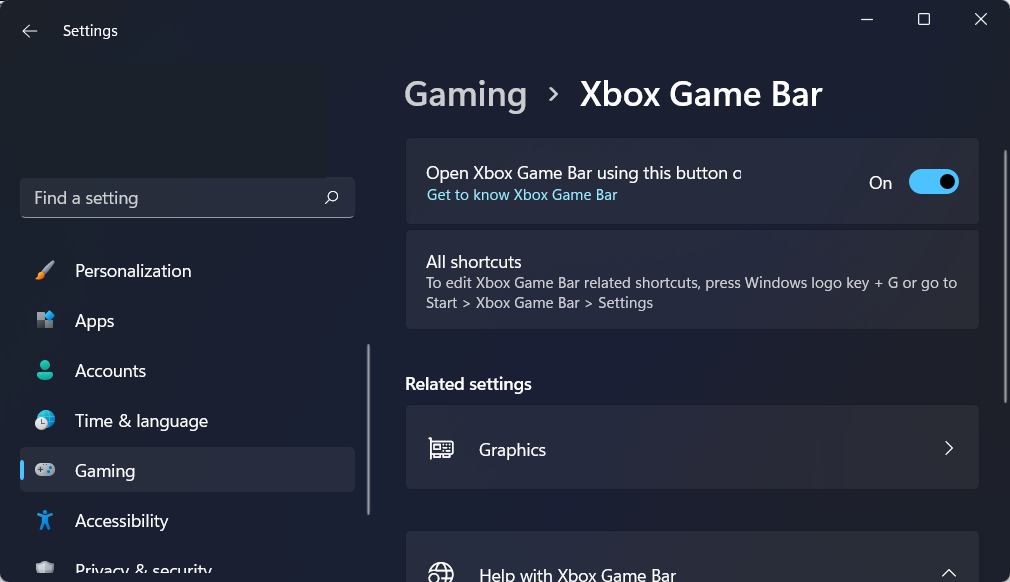
То је једна од најкориснијих карактеристика ОС-а за играње игара јер вам омогућава да без напора снимате игру и снимате снимке екрана док још играте.
Штавише, приказује све аудио канале који су тренутно активни на вашем Виндовс уређају када га први пут укључите.
Сваки од њих има клизач за контролу јачине звука који се може користити за промену гласноће сваког аудио канала засебно. Ово је згодно за људе који, попут нас, уживају у игрицама док слушају музику преко слушалица.
Виџет Перформансе ће прикупити и приказати нивое коришћења ресурса. Изражено као % бројева и графикона за кључне ресурсе вашег рачунара: ЦПУ, графичку картицу и РАМ.
Такође можете видети колико фрејмова у секунди игра приказује. Што је од суштинског значаја ако желите да редовно оцењујете општи квалитет своје игре, као што је претходно наведено.
За више информација и решења за грешку засивљеног записа Ксбок Гаме Бар-а, погледајте наш пост о томе шта да радите ако Ксбок Гаме Бар не ради.
Алтернативно, погледајте наш чланак о томе како да поправите грешку и Ксбок Гаме Бар која не реагује.
Да ли вам је овај водич био користан? Оставите нам коментар у одељку испод и реците нам шта мислите, као и да ли имате више решења на уму. Хвала за читање!
 Још увек имате проблема?Поправите их овим алатом:
Још увек имате проблема?Поправите их овим алатом:
- Преузмите овај алат за поправку рачунара оцењено одлично на ТрустПилот.цом (преузимање почиње на овој страници).
- Кликните Започни скенирање да бисте пронашли проблеме са Виндовс-ом који би могли да изазову проблеме са рачунаром.
- Кликните Поправи све да бисте решили проблеме са патентираним технологијама (Ексклузивни попуст за наше читаоце).
Ресторо је преузео 0 читаоци овог месеца.